8.1、出库菜单页
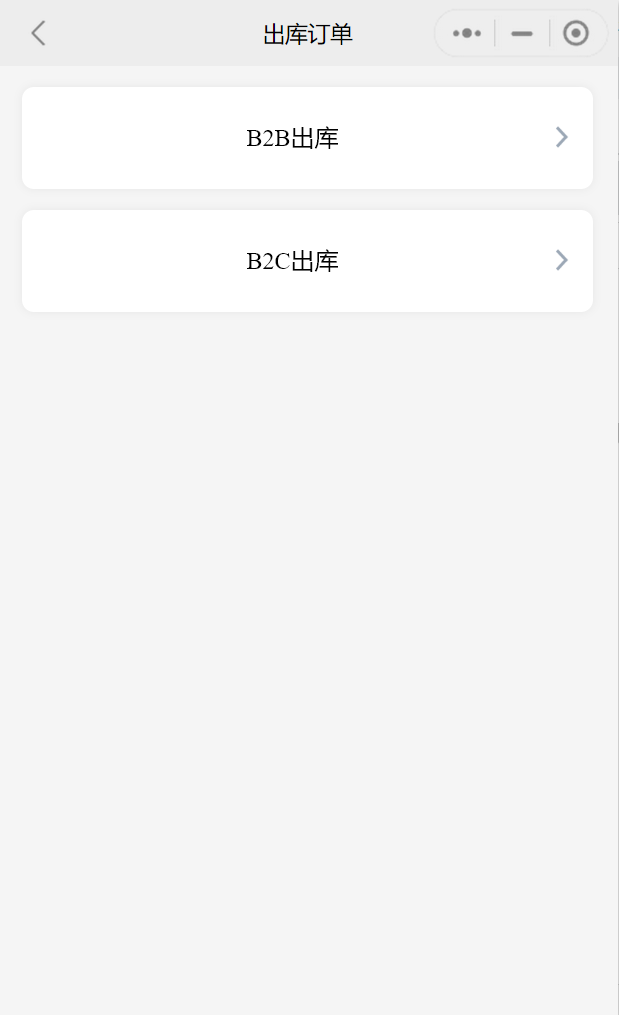
页面说明:
1、8.1出库菜单页,点击选择「B2B出库」则跳转至8.2B2B出库页;
2、8.1出库菜单页,点击选择「B2C出库」则跳转至8.6B2C出库页;
8.2、B2B出库页
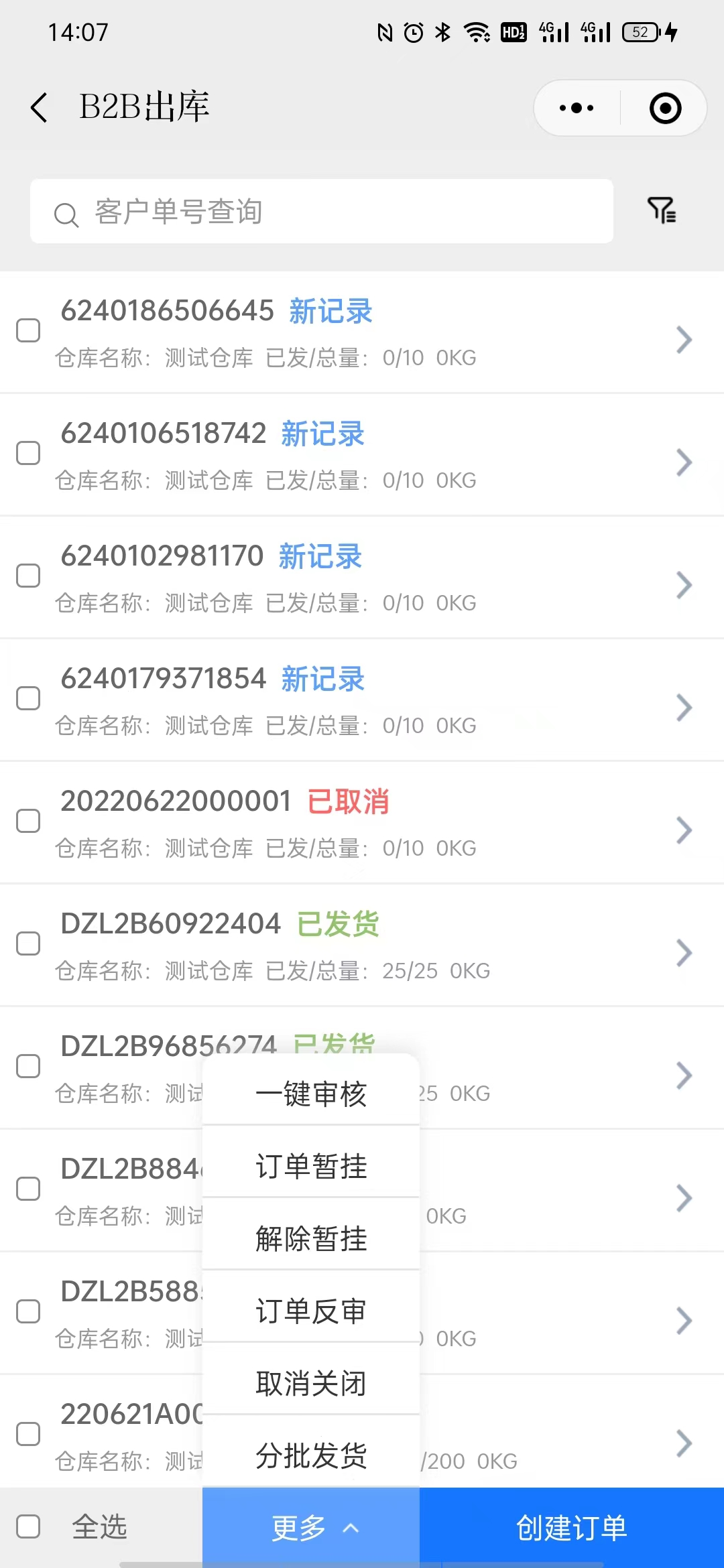
8.2.1、B2B出库页-筛选
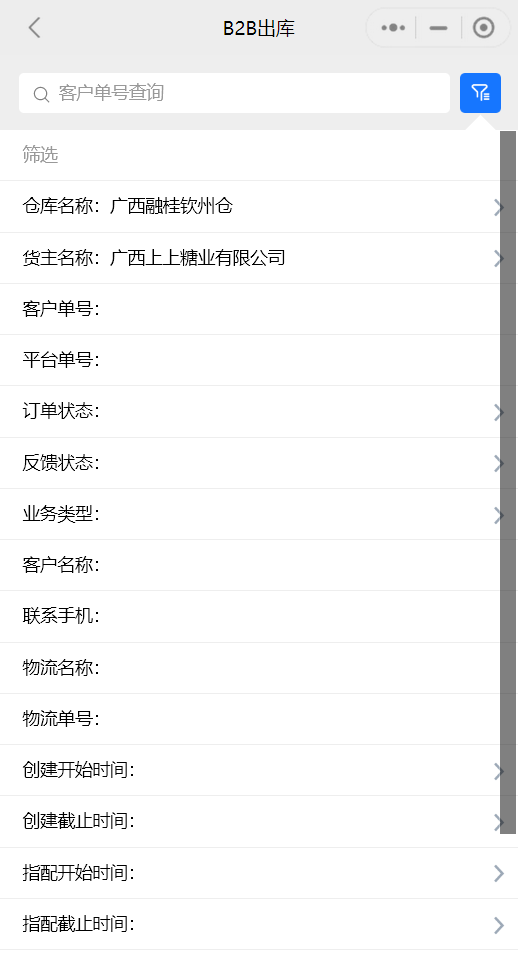
8.6、B2C出库页
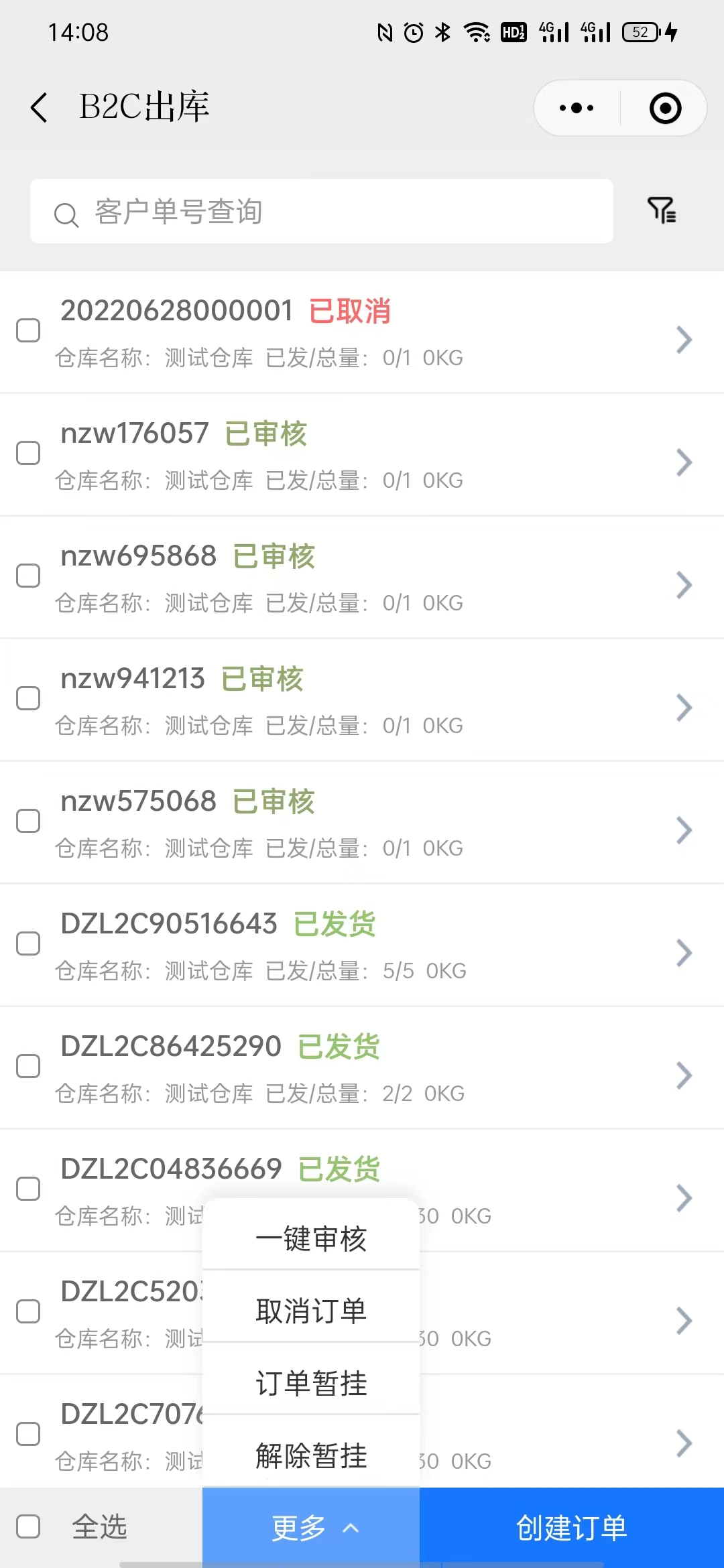
8.6.1、B2C出库页-筛选
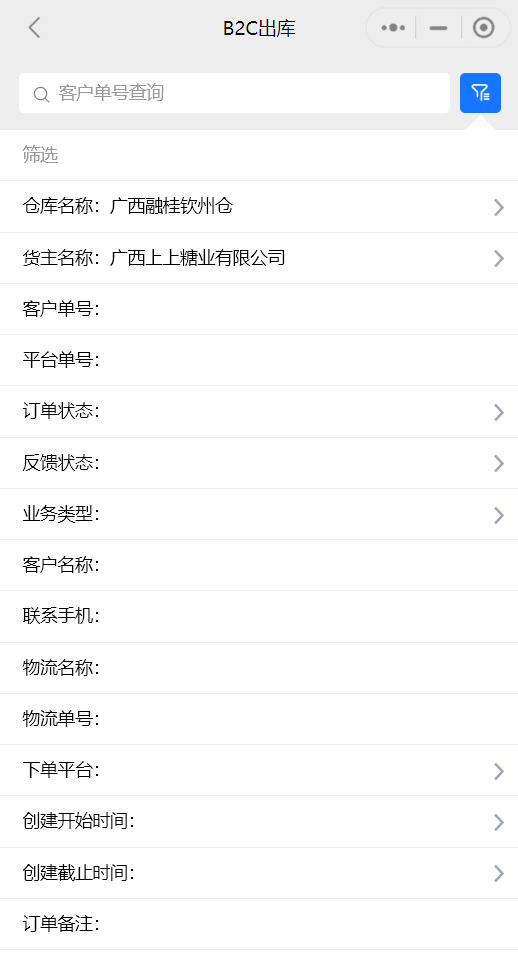
页面说明:
1、8.2B2B出库页/8.6B2C出库页点击某行订单,跳转至8.3B2B详情页/8.7B2C详情页;
2、8.2B2B出库页/8.6B2C出库页选中(多选)需要取消关闭的订单,点击「取消关闭」/「取消订单」按钮(判断仅新纪录or已审核or部分发货状态允许),调用后台取消/关闭方法并提示取消/关闭结果,更新单据状态;
3、8.2B2B出库页选中(单选)需要分批发货的订单,点击「分批发货」按钮(判断仅部分发货状态允许),调用后台分批发货方法并提示结果,更新单据状态;
4、8.2B2B出库页/8.6B2C出库页选中(多选)需要一键审核的订单,点击「一键审核」按钮(判断仅新纪录状态允许),调用后台一键审核方法并提示结果,更新单据状态;
5、8.2B2B出库页/8.6B2C出库页点击「创建订单」按钮,跳转至8.5B2B创建页/8.9B2C创建页;
6、8.2B2B出库页/8.6B2C出库页默认展示50个订单数据,超出每次上拉滑动加载50个,以此类推;
7、8.2B2B出库页/8.6B2C出库页选中(多选)需要进行暂挂的订单,点击「订单暂挂」按钮(判断仅新纪录状态允许),调用后台订单暂挂方法并提示结果,更新单据状态;
8、8.2B2B出库页/8.6B2C出库页选中(多选)需要解除暂挂的订单,点击「解除暂挂」按钮(判断仅暂挂中状态允许),调用后台解除暂挂方法并提示结果,更新单据状态;
9、8.2B2B出库页选中(多选)需要进行返审的订单,点击「订单返审」按钮(判断仅已审核状态允许),调用后台订单返审方法并提示结果,更新单据状态;
8.3、B2B详情页
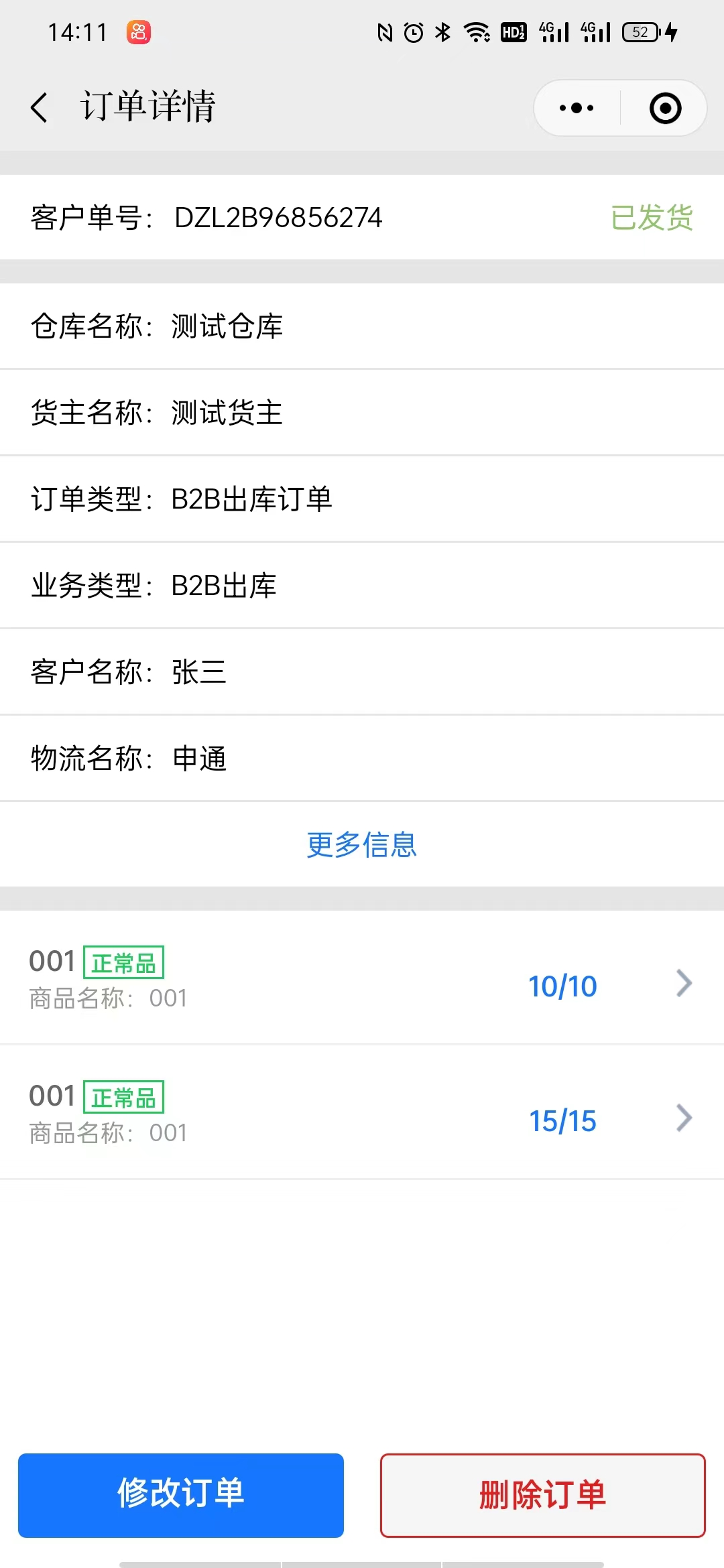
8.7、B2C详情页
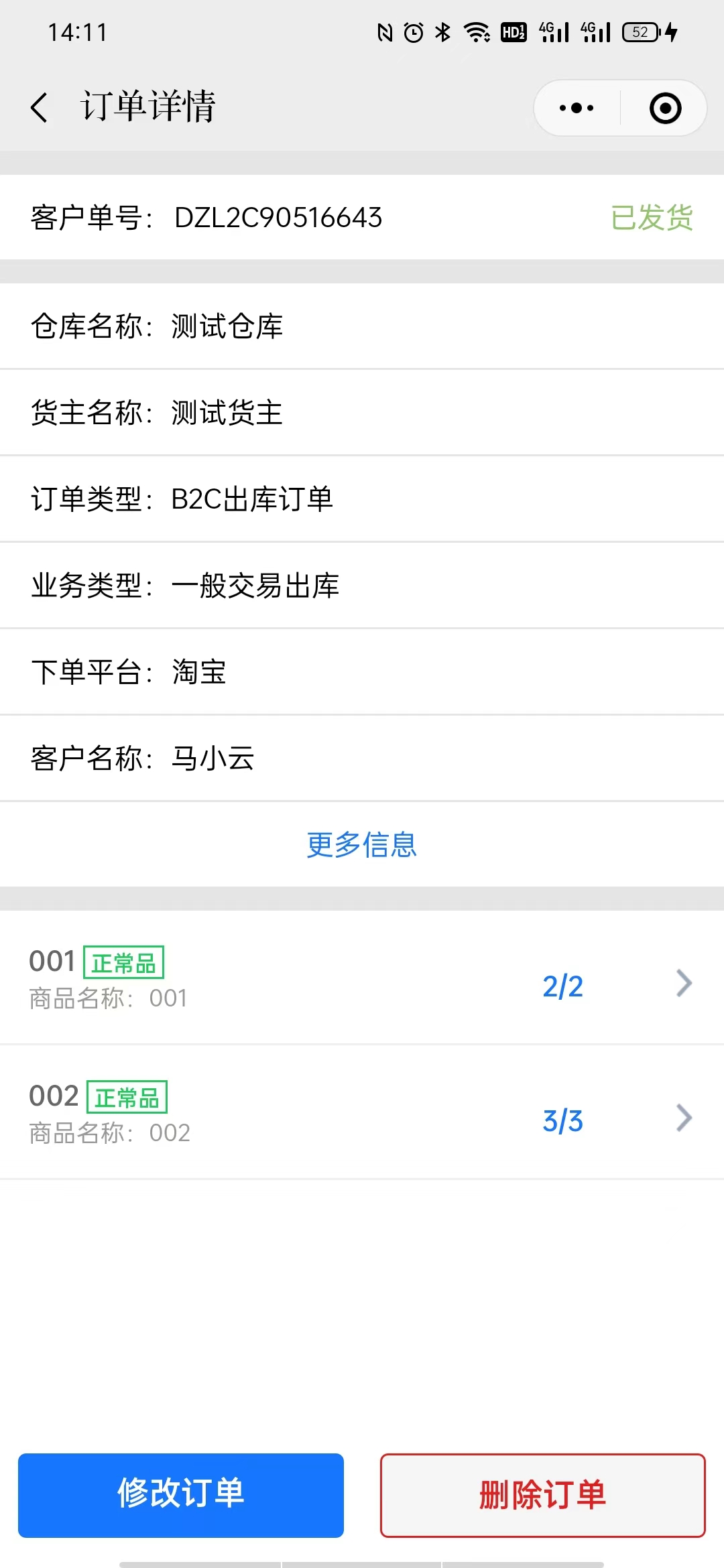
页面说明:
1、8.3B2B详情页/8.7B2C详情页点击「更多消息」按钮展开主表页签展示更多订单主表消息(信息按接口返回为准);
2、8.3B2B详情页/8.7B2C详情页点击「修改订单」按钮,校验新纪录状态的订单后跳转至8.5创建编辑B2B单页/8.9创建编辑B2C单页,带出对应订单数据,可提交后调用后台订单修改方法修改订单;
3、8.3B2B详情页/8.7B2C详情页点击「删除订单」按钮,校验新纪录状态的订单允许删除,弹出二次确认框,点击「确定」按钮后调用后台订单删除方法删除订单(提示结果)并返回8.2B2B出库页面/8.6B2C出库页面;
4、8.3B2B详情页/8.7B2C详情页点击某行商品行,跳转至8.4B2B商品详情页/8.8B2C商品详情页;
8.4、B2B商品详情页
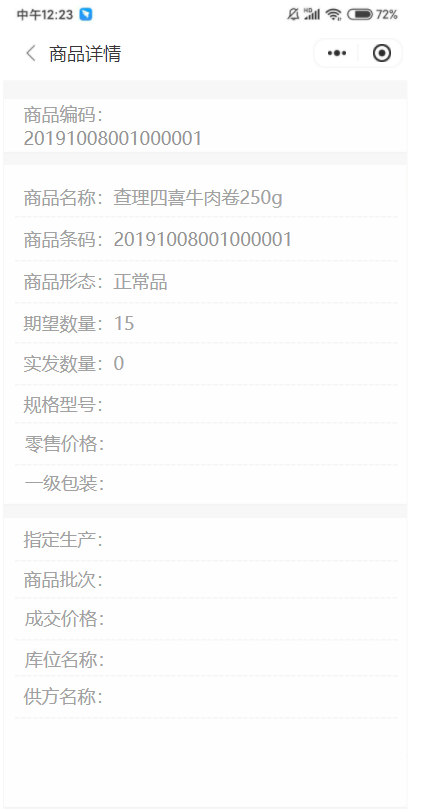
8.8、B2C商品详情页
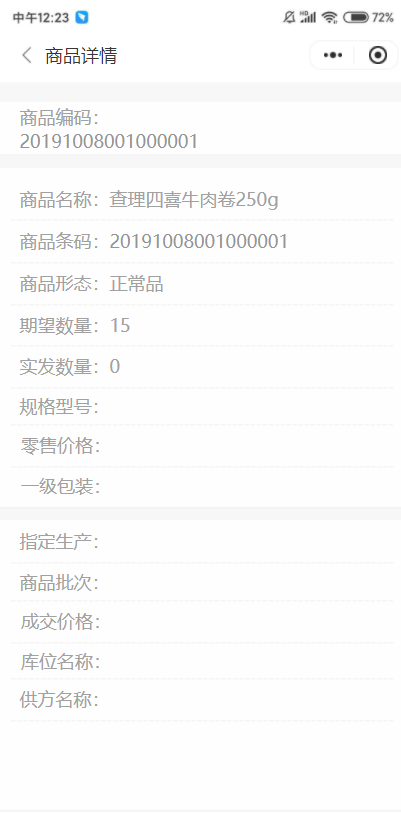
页面说明:
1、8.4B2B商品详情页/8.8B2C商品详情页如上图所示展示对应商品详情信息;
8.5、创建/编辑B2B订单页
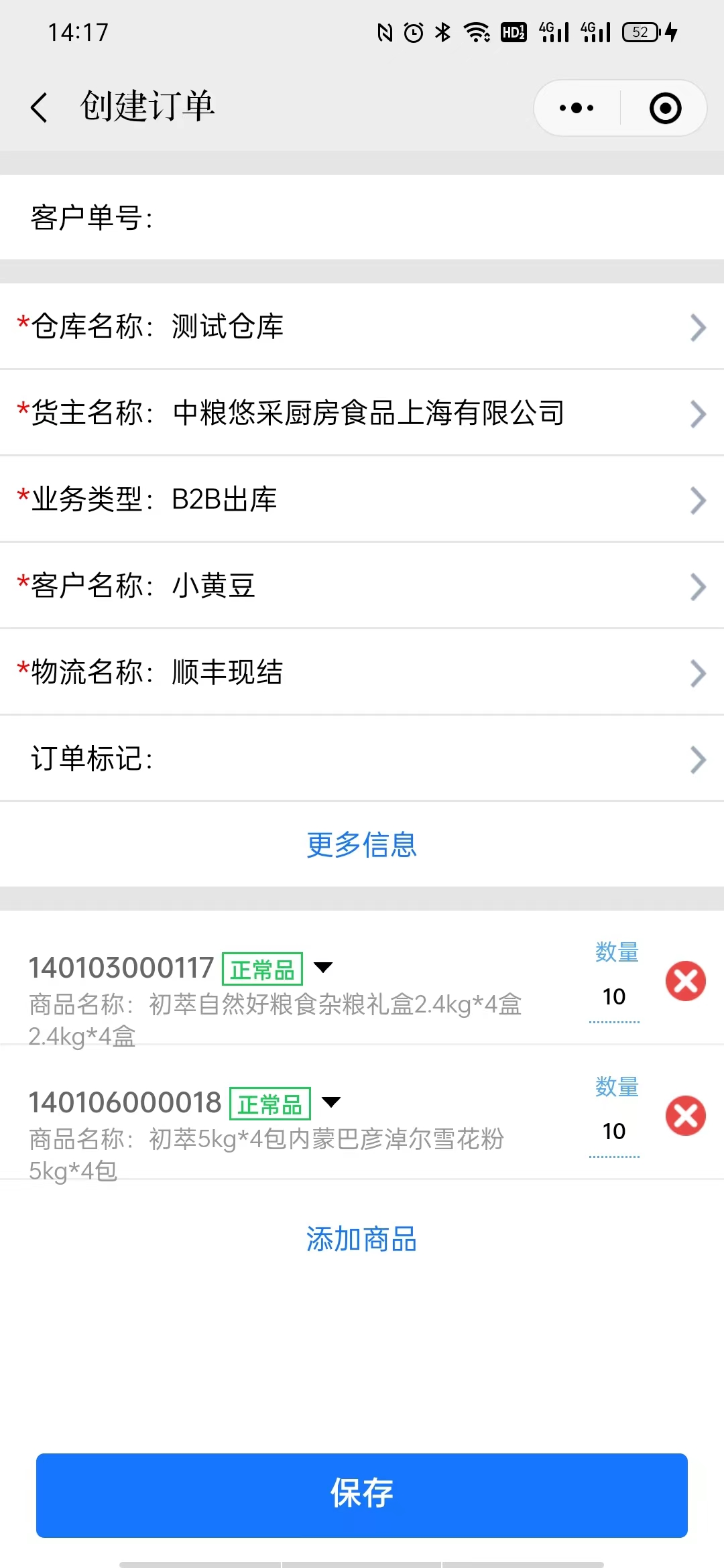
8.9、创建/编辑B2C订单页
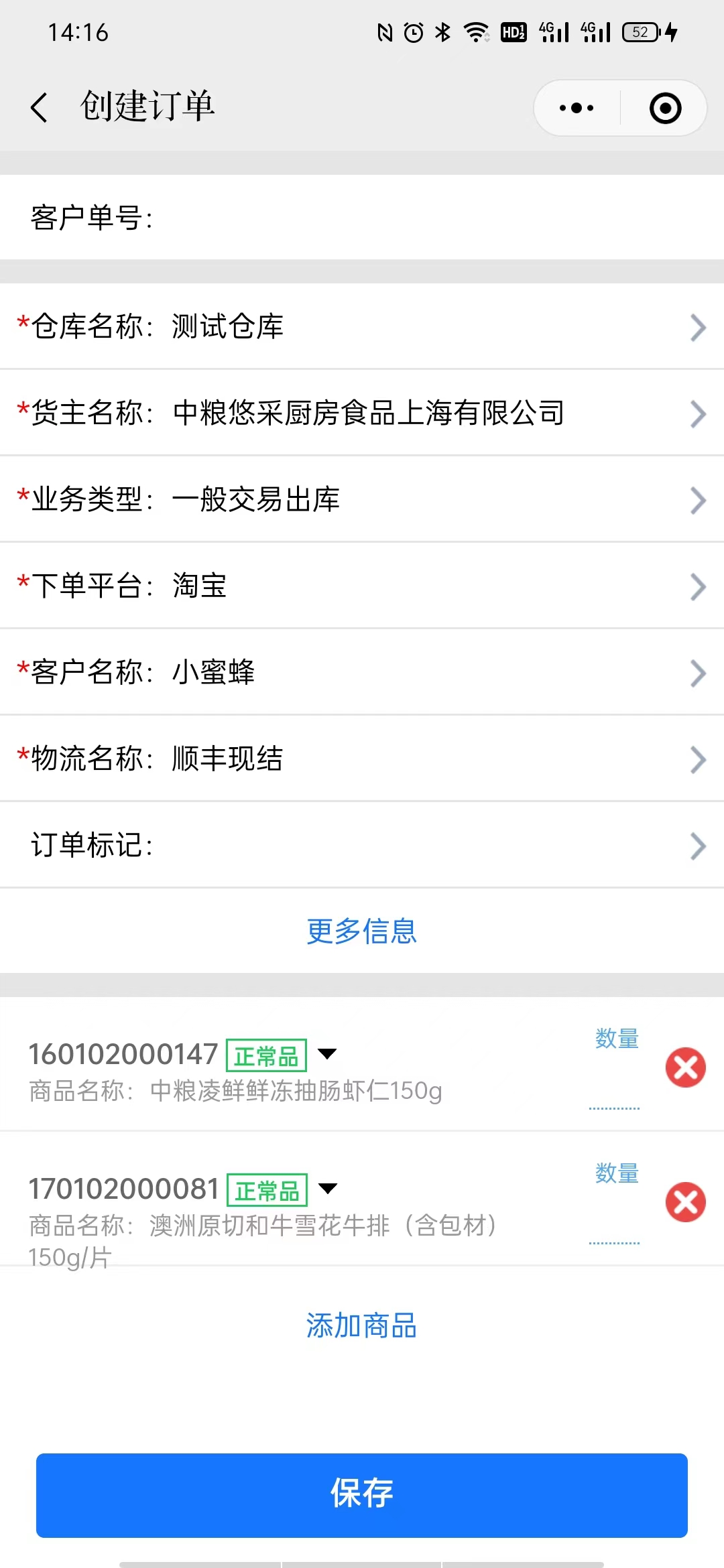
页面说明:
1、8.5创建编辑B2B单页/8.9创建编辑B2C单页根据表单提示点击填写表单信息(选择型表单跳转至8.5.1创建B2B表单页/8.9.1创建B2C表单页);
2、8.5创建编辑B2B单页/8.9创建编辑B2C单页点击「更多消息」按钮展开主表页签展示更多订单主表单(信息按接口返回为准);
3、8.5创建编辑B2B单页/8.9创建编辑B2C单页点击「添加商品」按钮,跳转至8.5.2创建B2B商品页/8.9.2创建B2C商品页;
4、8.5创建编辑B2B单页/8.9创建编辑B2C单页商品明细行后面的数量允许修改,点击「删除」图标按钮,删除当前商品明细行;
5、8.5创建编辑B2B单页/8.9创建编辑B2C单页点击「客户名称」表单,跳转至8.5.3创建B2B客户页/8.9.3创建B2C客户页;
8.5.1、创建B2B订单页-表单(如选择物流名称)

8.9.1、创建B2C订单页-表单(如选择业务类型)
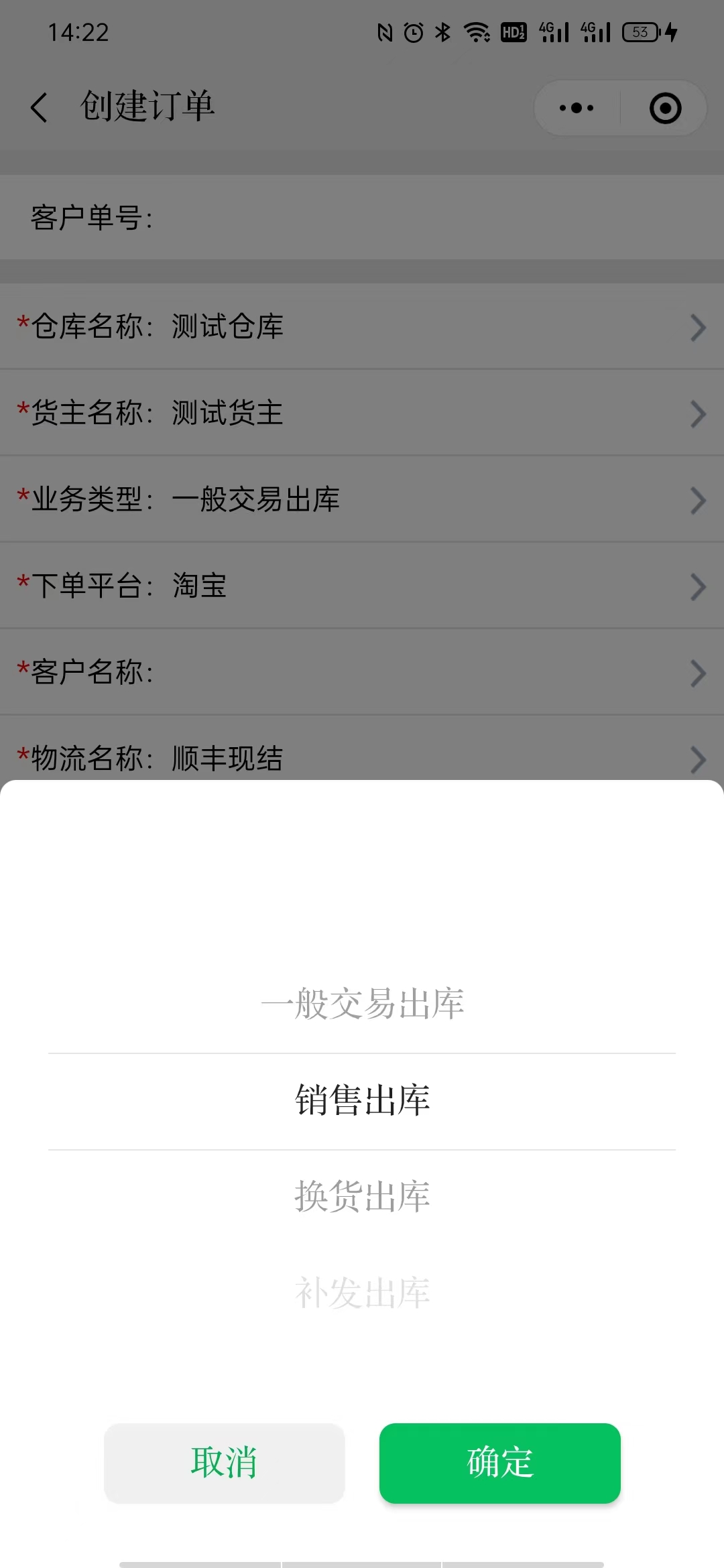
页面说明:
1、8.5.1创建B2B表单页/8.9.1创建B2C表单页选择填写表单信息,点击「确定」按钮,将对应数据反写至8.5创建编辑B2B单页/8.9创建编辑B2C单页对应表单中;
8.5.2、创建B2B订单页-商品
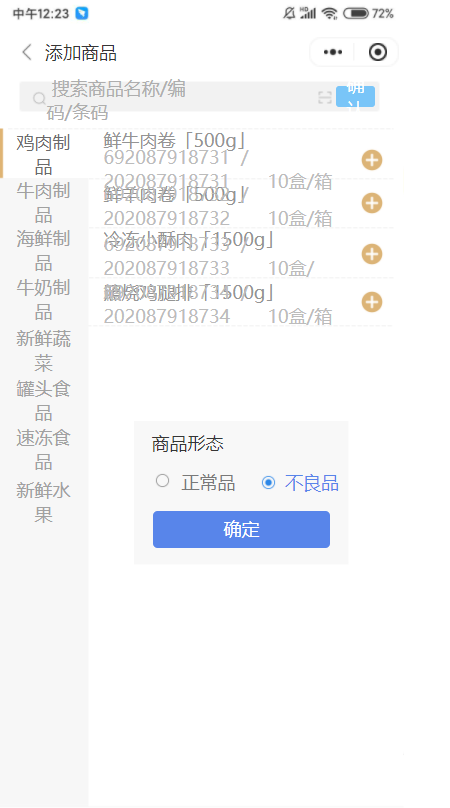
8.9.2、创建B2C订单页-商品
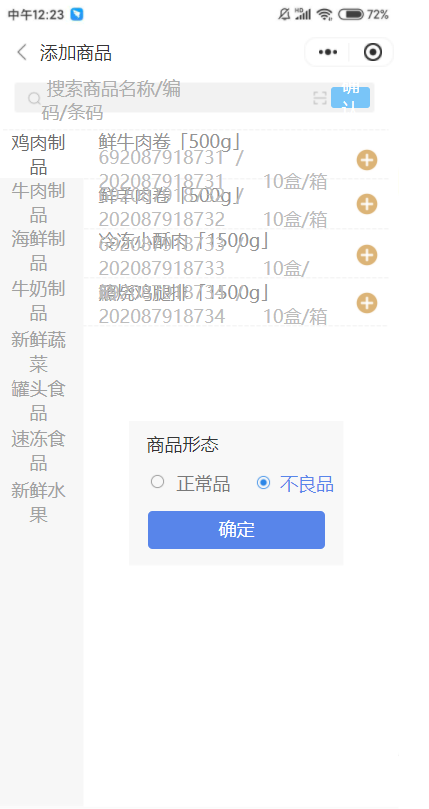
页面说明:
1、8.5.2创建B2B商品页/8.9.2创建B2C商品页左侧为商品品类(接口返回),点击品类后,右侧展示对应品类的商品信息(默认展示50个商品数据,超出每次上拉滑动加载50个);
2、8.5.2创建B2B商品页/8.9.2创建B2C商品页点击要添加的sku右侧的「➕」号按钮,返回8.5创建编辑B2B单页/8.9创建编辑B2C单页并将添加的商品插入一行到对应的商品明细(第一行),明细行中已存在的商品忽略;
3、8.5.2创建B2B商品页/8.9.2创建B2C商品页可在顶端的查询条件中输入关键词(商品名称、条码、编码)模糊查询对应的商品信息;
8.5.3、创B2B订单页-客户
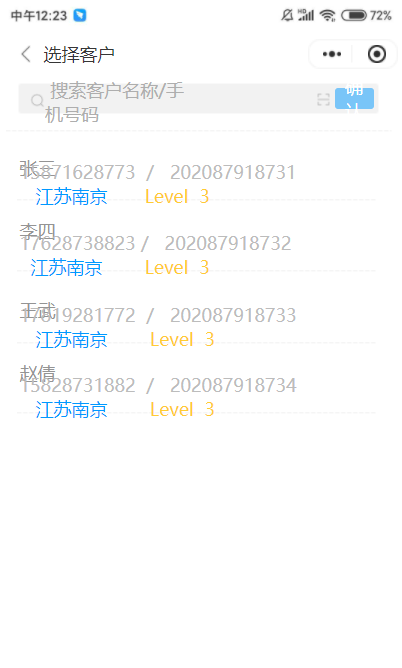
8.9.3、创建B2C订单页-客户
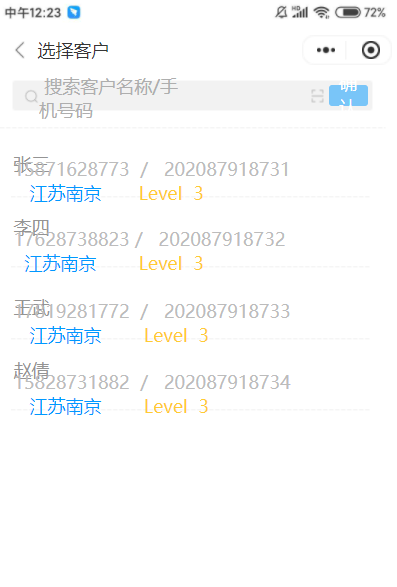
页面说明:
1、8.5.3创建B2B客户页/8.9.3创建B2C客户页选择点击(单击)客户,将对应数据反写至8.5创建编辑B2B单页/8.9创建编辑B2C单页对应表单中;
2、8.5.3客户页面后台/8.9.3B2C客户页面按WEB端B2B和B2C客户类型限制约束返回客户数据;
3、8.5.3创建B2B客户页/8.9.3创建B2C客户页默认展示50个客户数据,超出每次上拉滑动加载50个,以此类推;
- 目录
- Dashboard
- 主控台
- 业务监控看板
- 库存监控看板
- 订单管理
- 采购入库订单
- 退货入库订单
- B2C出库订单
- B2B出库订单
- 多仓调拨订单
- 越库管理批号
- 调度管理批号
- 附件管理中心
- 入库
- 入库任务
- 收货单
- 上架单
- 收货记录
- 上架记录
- 质检记录
- 入库作业
- 到货加工
- 快速收货
- 扫描收货
- 快速上架
- 出库
- 波次面板
- B2C分析
- B2B分析
- 流程分析
- B2C魔方
- B2B魔方
- 出库任务
- 待发单
- 异常单
- 发货单
- 波次单
- 主补单
- 被补单
- 拣货单
- 装箱单
- 交接单
- 返库单
- 异挂单
- 出库作业
- SN分播
- SN复核
- SN子母
- 容器拣货
- 拣货拉卡
- 拣货派单
- 发货加工
- B2C作业
- 播种分货
- 单件复核
- 多件复核
- 发货复核
- 促销复核
- B2B作业
- 快速拣货
- 快速复核
- 拣货复核
- 交接作业
- 称重交接
- 物流换单
- 二次合箱
- 库存
- 库存监控
- 商品库存
- 实时库存
- 组合库存
- SN库存
- 库存监控
- 库内作业
- 库存损益
- 库存移库
- 货权转移
- 冻结解冻
- 库内加工
- 库存盘点
- 属性调整
- 档案
- 核心档案
- 货主管理
- 物流管理
- 店铺管理
- 客户管理
- 品类管理
- 商品管理
- 组合商品
- 仓库档案
- 库区管理
- 拣货区域
- 库位管理
- 容器管理
- 包装耗材
- 月台管理
- 播种墙管理
- 工作台管理
- 集货区管理
- 设备中心
- 智能
- 上架策略
- 审单策略
- 分配策略
- 拣货策略
- 周转策略
- 打印配置
- 货主策略
- 条码解析
- KPI策略
- 订阅报表
- 批属性管理
- 预包方案
- 流程引擎
- 哨兵策略
- 报表
- 库存阵容
- 库存交易日志
- 效期预警报表
- 差异库存报表
- 安全库存预警
- ABC限制报表
- 库位动态报表
- 进销存量报表
- 库龄预警报表
- 库存快照报表
- 业务报表
- 加工记录表
- SN入库记录
- SN出库记录
- 系统日志表
- 容器记录表
- 明细报表
- 收货单明细
- 上架单明细
- 发货单明细
- 异常单明细
- 拣货单明细
- 装箱单明细
- 损益单明细
- 加工单明细
- 人员报表
- 人效统计报表
- 人效明细报表
- 拣货绩效报表
- 复核绩效报表
- 数据分析
- 库存监控报表
- 业务监控报表
- 订单分析报表
- 库存库容分析报表
- 库存周转报表
- 接口
- 物流接口
- 物流设置
- 导入
- 导入映射
- 导入映射
- 基础资料
- 商品导入
- 商品单字段导入
- 品类导入
- 客户导入
- 物流导入
- 库区导入
- 库位导入
- 库位单字段导入
- 容器导入
- 组合商品导入
- 库存相关
- 库存导入
- 移库单导入
- 损益单导入
- 策略规则
- 周转策略导入
- 拣货策略导入
- 上架策略导入
- 分配策略导入
- 订单导入
- 批量换单导入
- 采购入库订单导入
- 退货入库订单导入
- B2C出库订单导入
- B2B出库订单导入
- 多仓调拨单导入
- 设置
- 仓库信息
- 用户管理
- 权限管理
- 下载中心
- PDA操作手册
- PDA登录
- 收货任务
- 扫描收货
- 快速收货
- 容器收货
- 明细收货
- 上架任务
- 扫描上架
- 快速上架
- 容器上架
- 明细上架
- 拣货任务
- 先拣后分
- SN拣货
- 边拣边分
- 容器拣货
- 快速拣货
- 调度抢单
- 补货任务
- 按需补货
- 安全补货
- 播种分播
- 播种分货
- 线下分播
- 复核任务
- 快速发货
- 拣货复核
- 发货复核
- 快速复核
- 无单发货
- 派车复核
- 交接任务
- 物流交接
- 库内移动
- 常规移库
- 异常返库
- SN移库
- 移库下架
- 移库上架
- 库存明细
- 盘点任务
- 随机盘点
- 动碰盘点
- 计划盘点
- 商品属性
- 库存属性
- 质检任务
- 越库任务
- 容器管理
- 容器回收
- 容器领用
- 加工拣货
- WCS收货
- WCS上架
- 换托上架
- 拼托子母托上架
- 质检上架
- 拆托回库
- AGV上架
- 换箱上架
- 自动货柜上架
- WCS托盘
- 空托上架
- 更换容器
- 呼叫容器
- 容器出库
- WCS拣货
- 分播拣货
- 合流拣货
- 弘人打印插件操作手册
- 一、打印插件安装
- 二、打印插件功能说明
- 三、打印模板编辑操作
- 四、WMS打印配置
- 五、模板添加新字段【研发使用】
- 小程序操作手册
- 小程序初始化
- 小程序微信绑定
- 登录-注册
- 首页
- 报表
- 入库
- 出库
- 调拨
- 库存
- 客户
- 商品
- 我的
- 畅捷通&WMS
- 一、业务流程
- 二、接口清单
- 三、基础配置
- 四、入库流程
- 五、出库流程
- 六、库内流程
- 七、注意事项
- 八、联调规范
